Ce guide explique comment configurer des tâches cron pour cPanel à partir de WHM. À la fin de ce guide, vous serez en mesure d'automatiser les tâches sur votre serveur, telles que les mises à jour et les sauvegardes, ce qui vous fera gagner beaucoup de temps avec vos tâches d'administration du serveur.
Configurer les tâches cPanel cron
Étape 1. Connectez-vous à WHM en tant qu'administrateur
Étape 2. Après vous être connecté à WHM, vous voudrez sélectionner Configurer les tâches cPanel Cron option dans la section Configuration du serveur dans la liste sur le côté gauche.
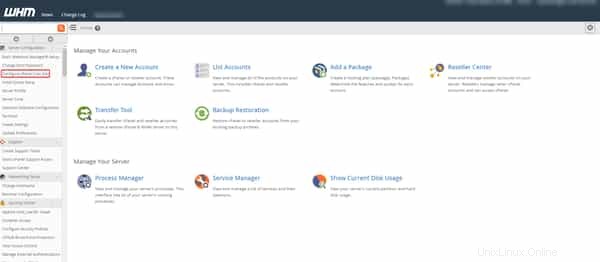
Étape 3. Sur la page suivante, sélectionnez la commande correspondant à la tâche de travail cron souhaitée.
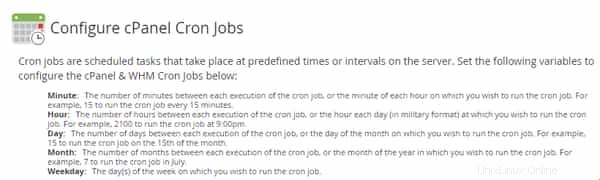
Vous pouvez utiliser les paramètres suivants pour planifier des tâches Cron pour cPanel.
- Minutes – Il s'agit du nombre de minutes entre chaque exécution d'une tâche cron ou de la minute de chaque heure pendant laquelle vous souhaitez exécuter la tâche cron. Par exemple, vous pouvez exécuter la tâche cron toutes les 30 minutes en sélectionnant 30.
- Heure - Il s'agit du nombre d'heures entre chaque exécution d'une tâche cron ou de l'heure de chaque jour (au format 24 heures) pendant laquelle vous souhaitez exécuter la tâche cron. Par exemple, vous pouvez exécuter une tâche cron quotidiennement à 0900 en sélectionnant 0900.
- Jour – Il s'agit du nombre de jours entre chaque exécution d'une tâche cron ou du jour de chaque mois où vous souhaitez exécuter la tâche cron. Par exemple, vous pouvez exécuter la tâche cron le 3 de chaque mois en sélectionnant 3.
- Mois – Il s'agit du nombre de mois entre chaque exécution d'une tâche cron ou du mois de chaque année pendant lequel vous souhaitez exécuter la tâche cron. Par exemple, vous pouvez exécuter la tâche cron en octobre de chaque année en sélectionnant 10.
- Jour de semaine – Il s'agit des jours de la semaine où vous souhaitez exécuter la tâche cron sélectionnée. Par exemple, saisir la valeur 2 indiquerait un mardi.
Entrez * pour que la tâche cron s'exécute à chaque intervalle.
Étape 4. Vous souhaiterez configurer la tâche cron pour accomplir la tâche souhaitée et sa fréquence dans le menu déroulant.
Vous avez 3 options de commande ici.
- CUP – configurez quand vous voulez mettre à jour cPanel et WHM.
- Les sauvegardes permettent vous permet d'exécuter des sauvegardes sur le serveur si vous avez activé les sauvegardes à l'aide du nouveau système de sauvegarde.
- cpbackup vous permet d'exécuter des sauvegardes sur le serveur si vous avez activé les sauvegardes à l'aide du système de sauvegarde hérité.
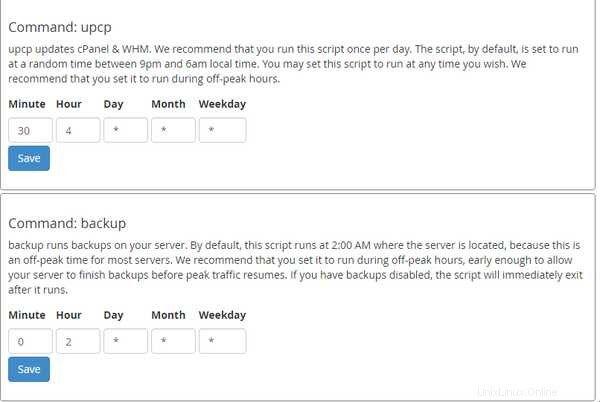
Étape 5. Cliquez sur le bouton bleu enregistrer les modifications en bas de la page.